건강보험 자격득실 확인서 발급 방법 팩스, PDF 까지 한 번에 정리
오늘은 건강보험 자격득실 확인서 발급 방법 관하여 설명해 드리겠습니다. 건강보험 자격득실 확인서는 국민건강보험 홈페이지에 접속한 후, 자격득실 확인서 메뉴 클릭, 정보 입력, 프린트 발급으로 간단하게 정리할 수 있습니다. 사진과 함께 정리해드릴 테니, 천천히 따라 해 보시면 좋겠습니다.
건강보험 자격득실 확인서 발급 방법1. 국민건강보험 홈페이지 접속
|
건강보험 자격득실 확인서 발급 방법 |
건강보험 자격 득실 확인서는 가입자의 건강보험 취득, 상실 이력 등을 제공하는 서류입니다. 취업 혹은 이직 시에 이전 근무지의 경력을 파악할 때도 사용하며, 은행 등에서 직장 정보를 파악할 때도 필요한 서류입니다. 이를 통해 직장인이라면 소득을, 직장가입자의 경우엔 재산을 파악할 수 있습니다.
건강보험 자격득실 확인서 발급받는 방법 관해서 사진과 함께 자세하게 말씀드리겠습니다. 또한, 팩스로 바로 전송하는 법과 PDF 저장 방법까지 한 번에 알려드리도록 하겠습니다. 건강보험 자격 득실 확인서 발급에는 공인인증서가 곡 필요한 점도 기억해주시면 감사하겠습니다.
1. 국민건강보험 홈페이지에 접속합니다.
국민건강보험
www.nhis.or.kr
2. 홈페이지 메인화면에 보이는 자격득실 확인서 항목을 클릭합니다. 보이시지 않을 경우 검색창에 자격득실 확인서를 검색해 주세요.
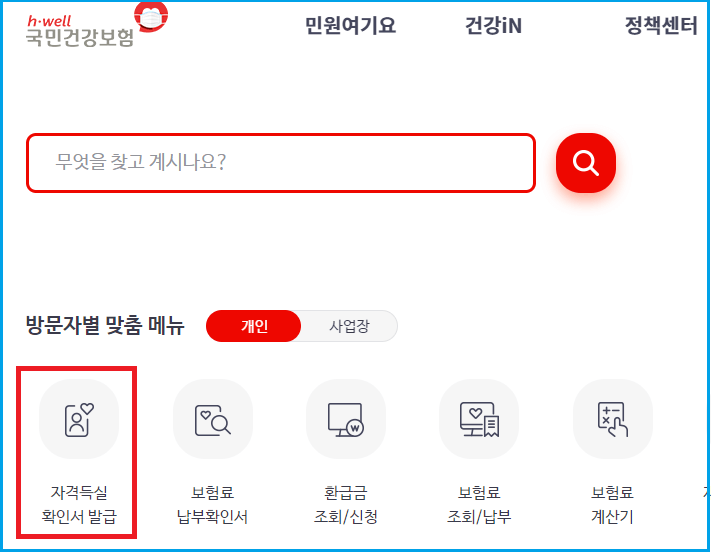
3. 자격득실 확인서에서 확인하시려는 정보를 입력해주시면 됩니다. 조회조건에선 직장가입자 혹은 지역가입자 등을 선택해주시면 됩니다. 은행권 제출 시에는 주민등록번호를 표시하여 출력을 선택하시고 조회를 눌러주시길 바랍니다.
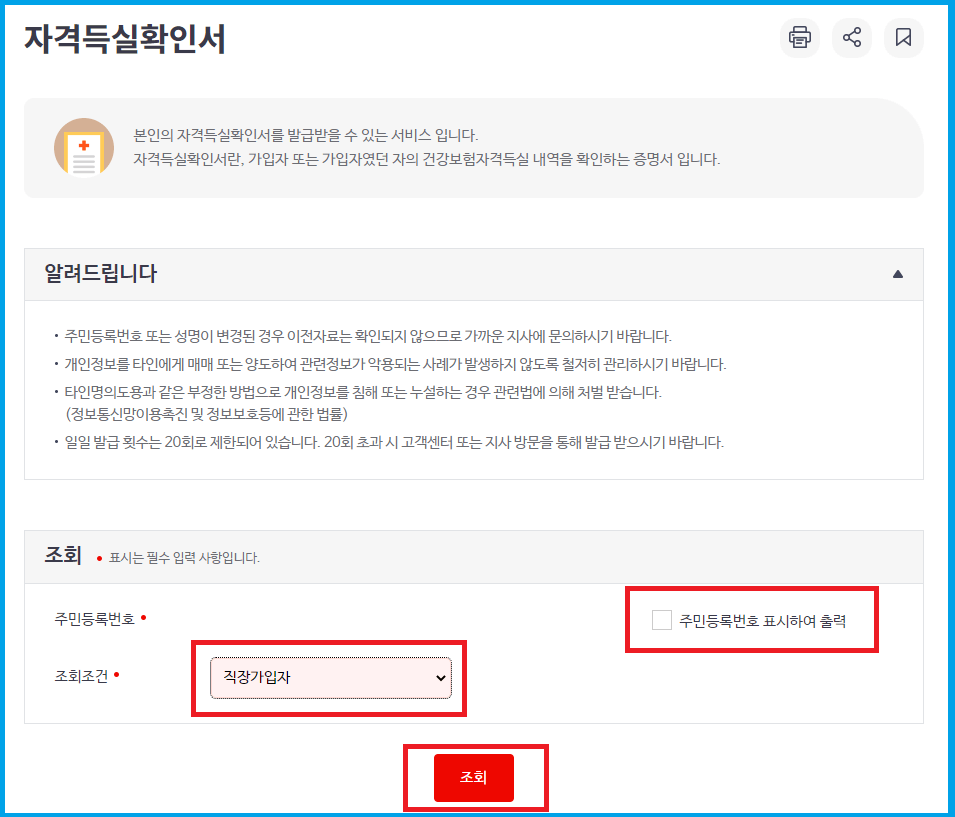
4. 위에서 조회를 클릭하신 후, 화면을 내리시면 조회하려는 정보가 표시됩니다. 화면 하단에 프린트 발급 혹은 팩스 전송을 눌러서 마무리하시면 됩니다.

건강보험 자격득실 확인서 팩스 전송 방법 |
팩스 전송 방법도 매우 간단합니다. 위 조회화면에서 팩스 전송을 클릭해주시면 됩니다. 팩스 번호를 입력해주신 후, 팩스번호 확인에는 팩스번호를 다시 한번 더 입력해주시면 됩니다. 전송을 누르시면 팩스 보내기가 완료됩니다.

건강보험 자격득실 확인서 PDF 저장 방법
|
PDF 저장 방법도 매우 간단합니다. 먼저 조회화면에서 프린트 발급을 클릭해주시면 됩니다. PDF로 저장한 파일을 클릭해주시면 비밀번호를 입력하라고 나올 텐데 당황하지 마시길 바랍니다. 비밀번호는 개인의 경우 주민등록번호 앞 6자리, 사업자의 경우엔 사업자 등록번호입니다.

건강보험 자격득실 확인서 비밀번호를 입력하신 후엔, 인쇄버튼을 눌러줍니다. 그리고 대상을 찾아서 PDF로 저장을 눌러주시면 건강보험 자격득실 확인서 PDF 저장도 완료됩니다. 이렇게 저장하신 경우엔 비밀번호를 입력하지 않아도 바로 문서를 볼 수 있습니다.

오늘은 건강보험 자격득실 확인서 발급 방법 관해서 알아보았습니다. 건강보험 자격득실 확인서 발급 방법은 홈페이지에 접속한 후, 자격득실 확인서 메뉴를 클릭하고 해당 정보를 입력한 뒤 프린트 발급을 눌러주시면 완료됩니다. 아주 간단한 과정이지만 처음 하시는 경우 헷갈릴 수 있으셨을 테니, 위 과정을 다시 한번 살펴보시면 무리 없이 하실 수 있으실 겁니다. 팩스 또한 팩스 전송 버튼을 눌러주시면 완료됩니다.

댓글